
Багато ігор для ПК та Mac ставляться до клавіатури як до першокласного громадянина і погано підтримують ігрові контролери. Ви можете переназначити кнопки контролера на натискання клавіш клавіатури, щоб обійти це обмеження.
Ви втратите деякий аналоговий вхід - наприклад, джойстики просто працюватимуть як клавіші зі стрілками, які вмикаються або вимикаються без звичайного діапазону чутливості, - але для деяких ігор це не є великою проблемою.
Якщо ви просто хочете пограти в ігри Steam з контролером, Steam це вже має чудові вбудовані інструменти для перепризначення контролерів у режимі Big Picture і буде набагато простішим рішенням, ніж будь-що інше, перераховане тут. Для використання на загальносистемній основі або в іграх, не пов’язаних із Steam, вам знадобиться стороння програма.
ПОВ'ЯЗАНІ: Як переформатувати кнопки Xbox, PlayStation та інші контролери в Steam
Підключіть контролер
Цей крок очевидний, але, оскільки на ринку існує стільки видів контролерів, може бути проблемою змусити їх правильно працювати, особливо на macOS. Ми маємо всебічне керівництво для більшості основних контролерів, на які ви можете посилатися, якщо у вас виникли проблеми, але більшість контролерів сучасного покоління будуть підключатись і працювати в Windows та macOS. Можливо, контролерам останнього покоління та раніше потрібні користувацькі драйвери та трохи налаштування.
ПОВ'ЯЗАНІ: Як підключити будь-який консольний ігровий контролер до ПК з ОС Windows або Mac
Ви можете переконатися, що контролер підключений, відкривши вкладку "Пристрої" в налаштуваннях Window. Перейдіть до Налаштування> Пристрої> Bluetooth та інші пристрої та перегляньте розділ «Інші пристрої».
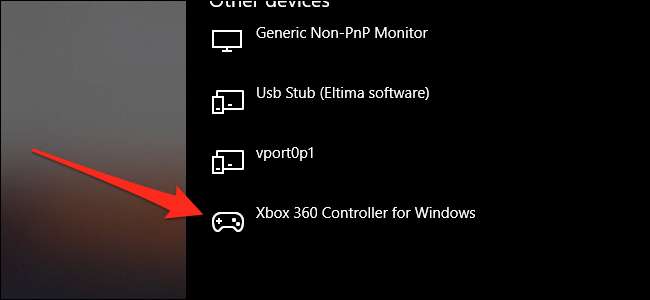
На macOS ви зазвичай можете знайти контролери USB у Додаток “Системна інформація” , у розділі “USB”. Контролери Bluetooth повинні відображатися в меню Bluetooth у верхній панелі меню.
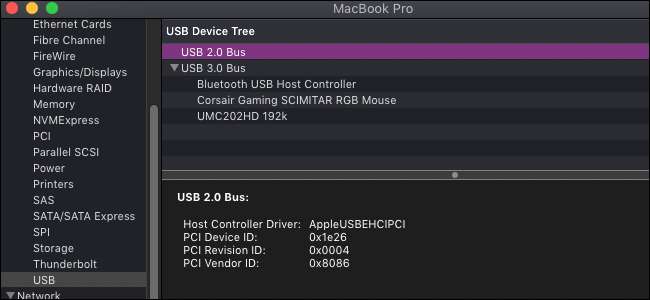
Налаштування Windows (та Linux) - AntiMicro
Є кілька хороших комерційних варіантів, особливо, особливо reWASD , але AntiMicro безкоштовний, з відкритим кодом і виконує свою роботу так само добре. Це також працює на Linux.
Завантажте останню версію з Github (або портативну версію, якщо ви не хочете її встановлювати) і відкрийте її.
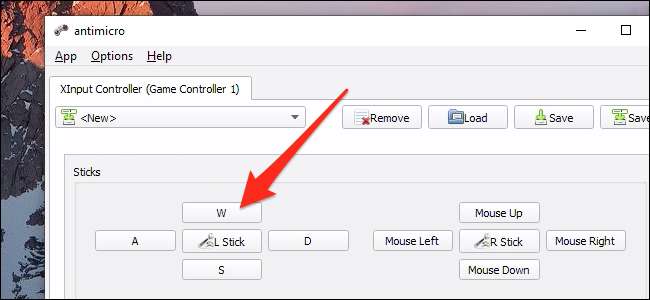
Поки ваш контролер підключений, ви побачите цей екран, де викладені всі палички та кнопки. Ви можете натиснути будь-який із них, щоб встановити відображення на будь-яку клавішу клавіатури або мишу. Якщо натиснути кнопки на контролері, він повинен засвітити кнопку в AntiMicro, тому вам не доведеться турбуватися про те, яка саме кнопка 14.
Призначення джойстика WASD або клавіш зі стрілками перетворює його з аналогового входу на цифровий, що може бути менш чуйним, але ви можете налаштувати мертві зони та інші налаштування, натиснувши кнопку “L Stick” посередині.
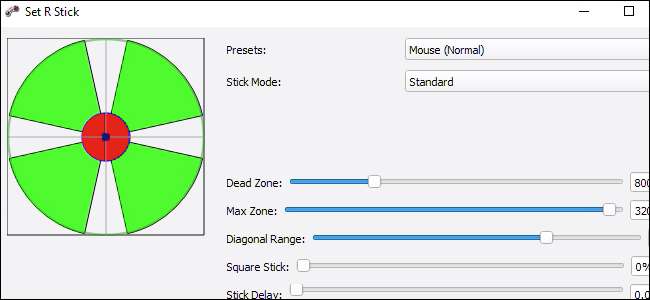
Джойстики також добре працюють, якщо їх відобразити на миші, що повертає аналогове управління. Це добре для будь-яких ігор, які вимагають прицілювання від першої особи.
У налаштуваннях є кілька додаткових параметрів, таких як підтримка макросів та перемикання профілю. Але, нестандартно, AntiMicro добре працює, просто переназначивши контролер клавішам клавіатури.
Налаштування MacOS - приємне

Для macOS, Приємний - чудова альтернатива AntiMicro, яка ще простіша у використанні. Просто запустіть програму, натисніть кнопку на контролері, потім натисніть клавішу на клавіатурі та повторіть для кожної кнопки, яку потрібно зіставити. Після цього натисніть кнопку запуску (вона схожа на ">") у верхньому правому куті, і це має бути добре. Він не присутній у меню вашого Mac, тому вам потрібно відкрити вікно, поки ви хочете використовувати свій контролер.
Enjoyable підтримує декілька профілів, перемикання профілів за допомогою кнопок та переміщення миші. Джойстики можуть бути дещо складними для відображення, оскільки вони, як правило, перемикаються між кількома осями. Але, з певними спробами та помилками, це повинно працювати нормально.






